ขั้นตอนการ Test Microphone Windows 10
- chatstickforbrand

- 4 ส.ค. 2566
- ยาว 1 นาที

ขั้นตอนการ Test Microphone Windows 10
ในบทความนี้เราจะมาแนะนำเกี่ยวกับขั้นตอนการ Test Microphone ก่อนนำไปใช้งานว่าใช้งานได้หรือไม่ หรือ Microphone มีปัญหาตรงไหนรึเปล่า รวมถึงคุณภาพเสียงของตัวอุปกรณ์ เพื่อให้คนที่เพิ่งซื้อไมโครโฟนมาใหม่นั้นสามารถนำไปลองทดสอบการใช้งานดู โดยขั้นตอนมีดังนี้
- ขั้นตอนแรกให้เข้าไปที่ปุ่ม Stat แล้วกด Setting
- ต่อมาก็ให้กดเลือกหัวข้อ System
- กดที่ Sound (สัญลักษณ์ลำโพง) แล้วมาที่ Test your Microphone
- จากนั้นก็ให้ลองใช้ไมโครโฟนที่เราเชื่อมต่อทดสอบเสียงดู ข้อสังเกตว่าไมโครโฟนมีการเชื่อมต่อกับคอมพิวเตอร์แล้ว คือ การเคลื่อนที่ของแถบสีฟ้า แต่หากไม่ขึ้นแสดงก็ให้แก้ไขด้วยการกดที่ Troubleshooting แล้วกด yes ระบบก็จะทำการแก้ไขให้เรา
-----------------------------------------------------------------------------------
สนใจบริการดูแลการตลาดออนไลน์ | ทำการตลาดออนไลน์ | ทำกราฟฟิคครบวงจร | สามารถติดต่อเราได้ตลอด | รับสร้างแบรนด์ | รับทำการตลาดออนไลน์ | รับทำแผนการตลาดออนไลน์ | รับสร้างแบรนด์ | รับดูแล Facebook แฟนเพจ | รับดูแล LINE OA สามารถติดต่อเราได้ตลอด 24 ชั่วโมง
รายละเอียดบริการดูแลการตลาดออนไลน์
ตัวอย่าง ผลงานแบรนด์ต่างๆ ที่เราดูแลการตลาดออนไลน์ให้
------------------------------------------------------------------------------------
💙ปรึกษาทีมงานของเรา💙
📱Tel : 0840104252 📱0947805680
📨 Inbox : http://m.me/ChatStick.TH
┏━━━━━━━━━┓
📲 LINE: @chatstick
┗━━━━━━━━━┛
หรือคลิ๊ก https://goo.gl/KuzCpM
🎉รายละเอียดที่ http://www.chatstickmarket.com/langran
🎉ชมผลงานเราได้ที่ https://www.chatstickmarket.com/portfolio















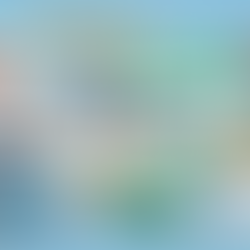





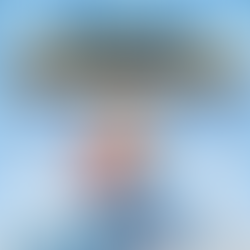













ความคิดเห็น